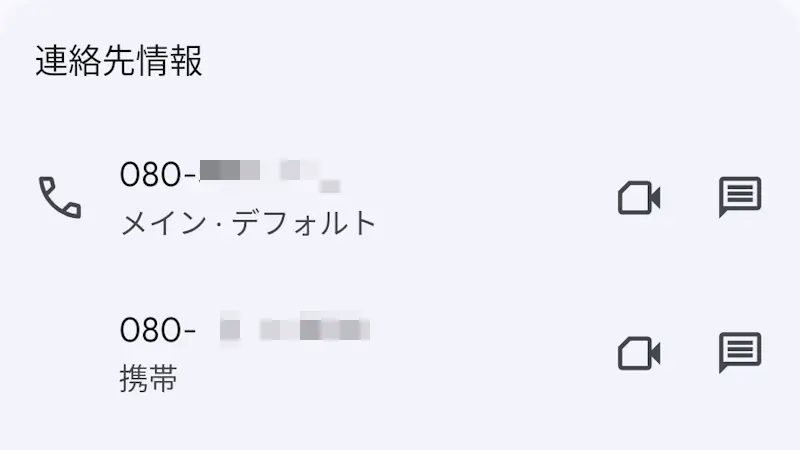Androidスマホの連絡帳には「1人に2つ以上の電話番号やメールアドレスを登録する」と言うことができます。また、登録した電話番号やメールアドレスに対して[デフォルト]を選択しメインで使うこともできます。
どっちの連絡先が使われるのか?
Androidスマートフォンの連絡帳アプリは、1人に対し単に「電話をかける」「メールを送る」と言った操作をすることができます。
2つ以上の電話番号やメールアドレスを登録していると「どっちの連絡先が使われるのか?」と言うことがわからないかもしれませんが、Androidスマートフォンの連絡帳では「デフォルトを選択する」と言うことができます。
この時、選択された電話番号やメールアドレスがメインで使われ、別の電話番号やメールアドレスは必要に応じて選択することができます。
ただ、Androidスマートフォンにプリインストールされている連絡帳アプリは機種によって異なる場合があるので、今回はPixelシリーズにプリインストールされている連絡帳アプリ(Googleコンタクト)を例とします。
https://play.google.com/store/apps/details?id=com.google.android.contacts&hl=ja
電話番号を追加するやり方
- 連絡先の作成または編集より【電話番号を追加】や【メールアドレスを追加】をタップします。
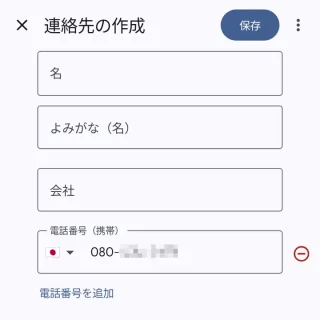
- 追加された項目に入力/選択し【保存】をタップします。
[ラベル]を選択しておくと識別しやすくなります。また、削除する場合は【-】をタップします。
電話番号を追加するやり方は以上です。
デフォルトを選択するやり方
デフォルトを選択するやり方は以上です。
連絡先の使いかた
デフォルト
それ以外
- 対象の連絡先の[連絡先情報]より【対象の連絡先】をタップします。
電話する場合は【電話番号】、メールする場合は【メールアドレス】、ビデオやSMSは【対象のアイコン】をタップします。
- 選択した連絡先が使用されます。
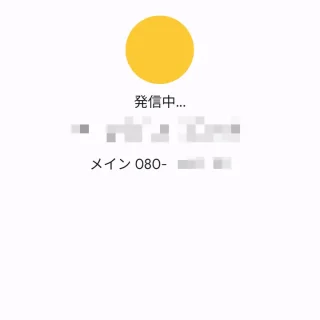
連絡先の使いかたは以上です。